C盘内存空间不足怎么解决
发布时间:2017-06-17 10:34
C盘内存空间不足如何处理呢?通过转移虚拟内存就好啦!下面是小编为大家介绍C盘内存空间不足的解决方法,欢迎大家阅读。
C盘内存空间不足的解决方法
.转移虚拟内存
1装系统后虚拟内存是默认安装在C盘的,平时以隐藏文件的形式存在,如果C盘空间不够,可以将虚拟内存转移到其他盘。
首先右键“计算机”,选择“属性”。
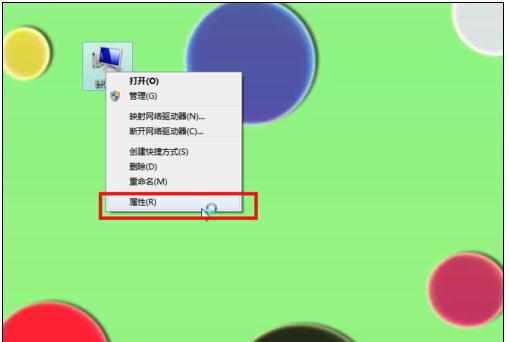
选择“高级系统设置”。
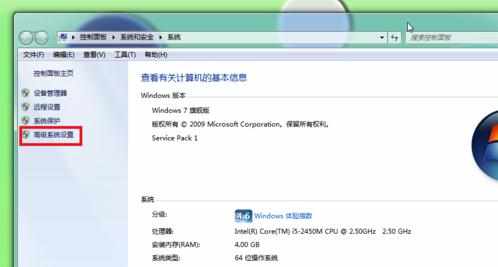
在“高级”选项卡下选择“设置”。
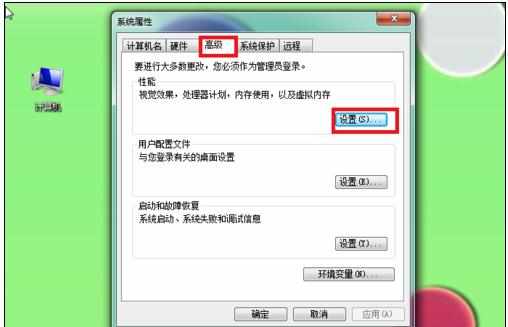
然后在“设置"弹窗下继续选择”高级“。
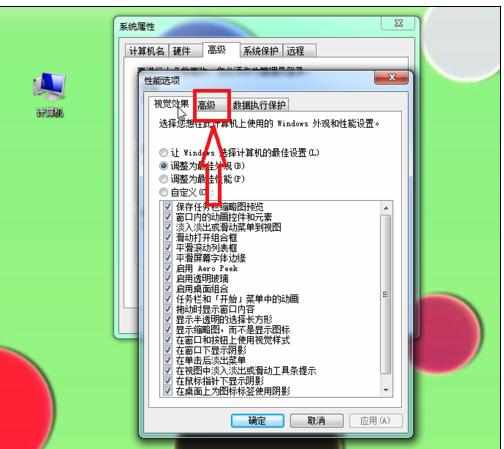
点击“虚拟内存”下的“更改”。
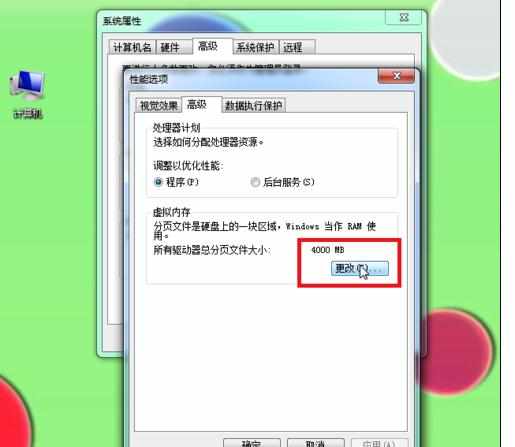
进入“虚拟内存”页面后,可以看到C盘是托管的系统,首先取消掉下图所指的勾选。
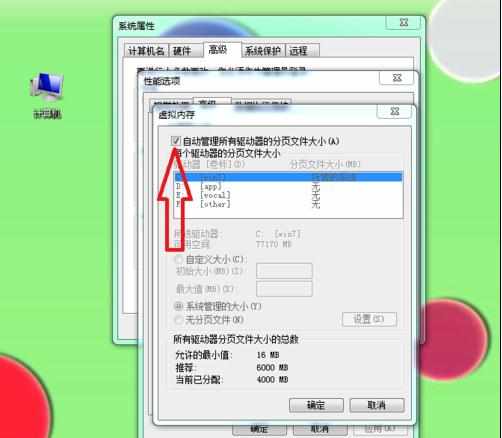
然后依次操作。
首先选定C盘,选定“无分页文件”,点击“设置”。
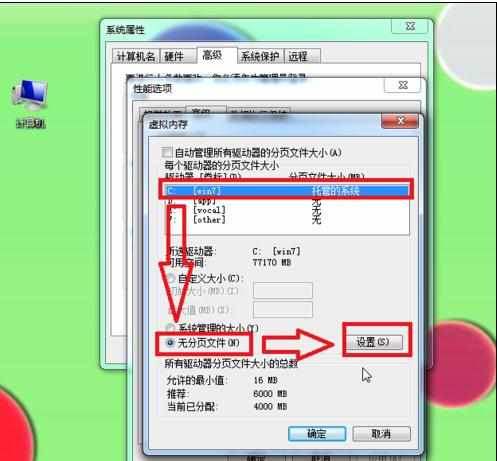
系统会弹窗,点击“是”。
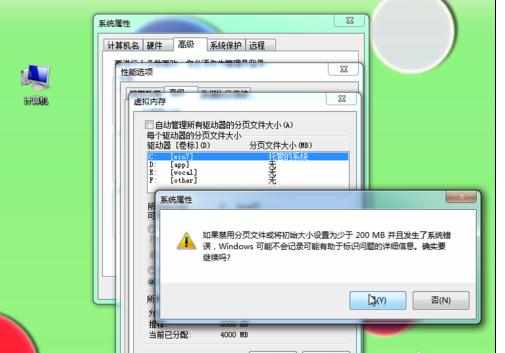
这样就关掉了C盘的虚拟内存。

接下来将虚拟内存设置到其他盘,比如D盘空间大,把虚拟内存设置到D盘。
选定D盘,选择“系统管理的大小”,点击“设置”。
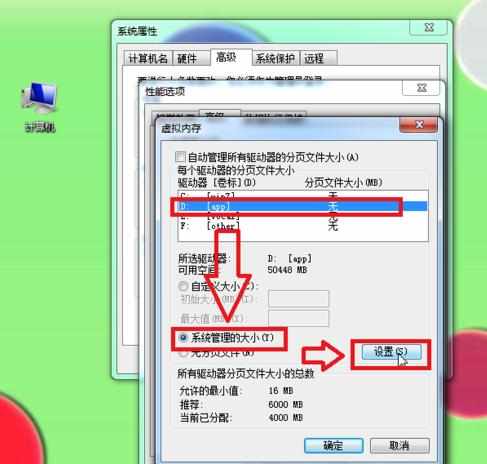
不要忘了点击“确定”保存哦。
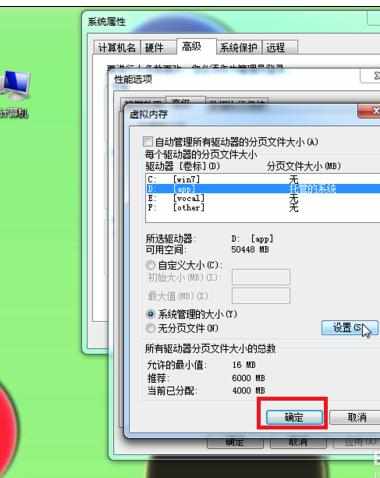

C盘内存空间不足怎么解决的评论条评论